当它无法打开时如何处理你的Mac
Mac已成为全球最受欢迎的系统之一。多种多样的人对使用该设备执行日常任务感兴趣。这是一个有用的交付,但有时它会发生Mac没有开启。这可能是由于一些冻结的问题或某些硬件问题。它需要修复。最好的方法是找到确切的问题,然后以更好的方式解决这个问题。如果你的Mac没有启动就必须做的一件事是你需要找到正确的问题并应用一个确切的解决方案。这是节省时间和金钱的好方法。让我们快速概述一下可能出现的几个问题,以及如何在Mac开启时如何处理它?
主要原因和解决方案是什么?
Mac用户在打开电源时遇到问题可能有数百个原因。其中一些可以被诊断出来,如果没有专业人士的帮助,他们中的一些人就无法找到。此外,Mac OS X普通用户还面临一些问题。它们几乎每天都会发生。这就是他们提供一般解决方案的原因,因此人们可以毫不费力地解决问题。让我们快速概述导致Mac无法启动的一些问题以及Mac启动问题的解决方案。通常,有几个原因导致Mac无法启动:
- 它没有响应电源按钮。
- Mas OS X已经崩溃了
- Mac系统无法正常启动。
- PRAM / NVRAM已停止其功能。
- FSCK操作未正常运行并导致Mac出现问题。

所有这些问题都不是太大。它们可以得到解决,并且有一些快速且省时的方法可以帮助Mac用户保持安全,不会对其问题和非工作能力感到沮丧。接下来我们将基于这样的理由来讨论如何在你的Mac无法启动时处理它。
解决方案1:检查Mac是否正常运行?
首先,您需要检查Mac是否正常启动。为此,您需要按“电源按钮”。你应该听到“启动铃声”。除此之外,还应该有风扇或驱动噪音的声音。因此,如果你没有听到它并且也看不到任何显示,那么这意味着你的Mac面临着一些严重的问题。现在,您需要执行一些操作来查找确切的问题并对其进行排序。一旦你解决了问题,你就可以启动你的mac了。
有些人正在陈词滥调。他们没有检查他们的Mac电源,即电缆是否插上或没有,或者按钮是打开还是关闭。此外,有时电池已经死了,需要一些电源插头才能充电,因此在这种情况下,一个人应该让Mac充电,看看是否可以解决问题。为了执行电源循环,尝试更换电源线或充电器。电线中某处可能会造成损坏。
解决方案2:执行电源循环
确实有时Mac表现得很愚蠢。有时电源按钮没有响应。它使Mac进入冻结状态。如果有人需要处理非常严肃的任务并且无法执行他们的活动,那可能会令人沮丧。因此,它可以通过削减Mac的力量来解决。完美的强制重启有助于再次实现功能。
在现代的Mac书籍中,没有可拆卸的电池选项,可以通过按住启动按钮一段较长的时间来处理,例如10秒或15秒。对Mac系统进行强制重启是很好的选择。旧Mac可以选择取出电池并重新插入。他们的用户可以轻松地将其删除,并以简单的方式重新启动系统。如果您有Mac桌面,即Mac Pro,iMac或Mac mini,则可以执行相同的十秒操作。让它重新启动并等待它重新开始工作。
解决方案3:解决了显示问题
由于Mac被冻结,可能会出现显示问题。按住电源按钮重新启动Mac将有助于解决此问题。如果屏幕或显示器出现了某些技术问题,如果它出现故障或涉及某种事故,确实会发生这种情况。在这种情况下,最好采取一些专业的帮助。你/你自己对这些屏幕知之甚少,将无法处理它。
另一方面,如果它只是一个冻结的屏幕而不是一些严重的问题,那么显示问题将在重新启动或电池耗尽后得到修复。因此,节省一个人的时间和金钱是非常简单和简单的方法。

解决方案4:在恢复模式下从磁盘工具解决
有时由于软件问题,Mac无法正常显示或加载。可能有一个原因是磁盘已损坏,您不知道它。在这种情况下,最好将系统置于恢复模式。它可能有所帮助。
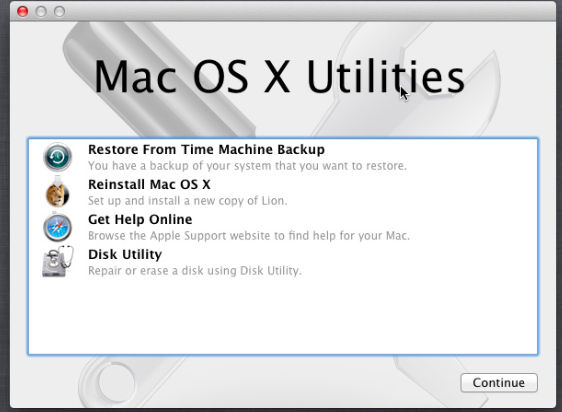
执行此类操作的快捷方式是启动启动过程并按Command + RKeys。只要您听到钟声,就可以完成此操作。按下按钮后,您将看到“恢复模式”已启动。在这里,您需要单击“磁盘工具”。你会找到“急救”选项。您可以单击它并让文件系统即FSCK操作运行并解决问题。
解决方案5:重置Mac PRAM / NVRAM
在Mac桌面电缆中,连接确实会导致一些错误。需要检查它们是否正确就位。如果没有,那么你可以重新安装它们。这可以通过拔出然后再插回来完成。此外,为了查看它是否是硬件问题,您可以重置Mac PRAM / NVRAM并快速解决问题。
解决方案6:重置Mac SMC(系统管理控制器)
还有一个解决方案可用于使Mac正常工作并与控制器关联。智能选项是按Shift + Control +选项键以重置SMC即系统管理控制器。在十到十五秒内快速轻松地重启Mac。如果问题出在SMC上,那么Mac将立即重启。另一方面,在将来,您可以记住这个简短的密钥,以便在有限的时间内解决问题。
解决方案7:在恢复模式下重新安装Mac OS
有时会发生磁盘实用程序不起作用,必须下载最新的软件详细信息并重新安装Mac。人们可以通过“Time Machine Backup”来做到这一点。它不仅有助于修复或替换所有类型的损坏软件问题。除此之外,它还将取代恢复模式下未损坏的操作。这可能是一个硬件问题,可以快速解决。
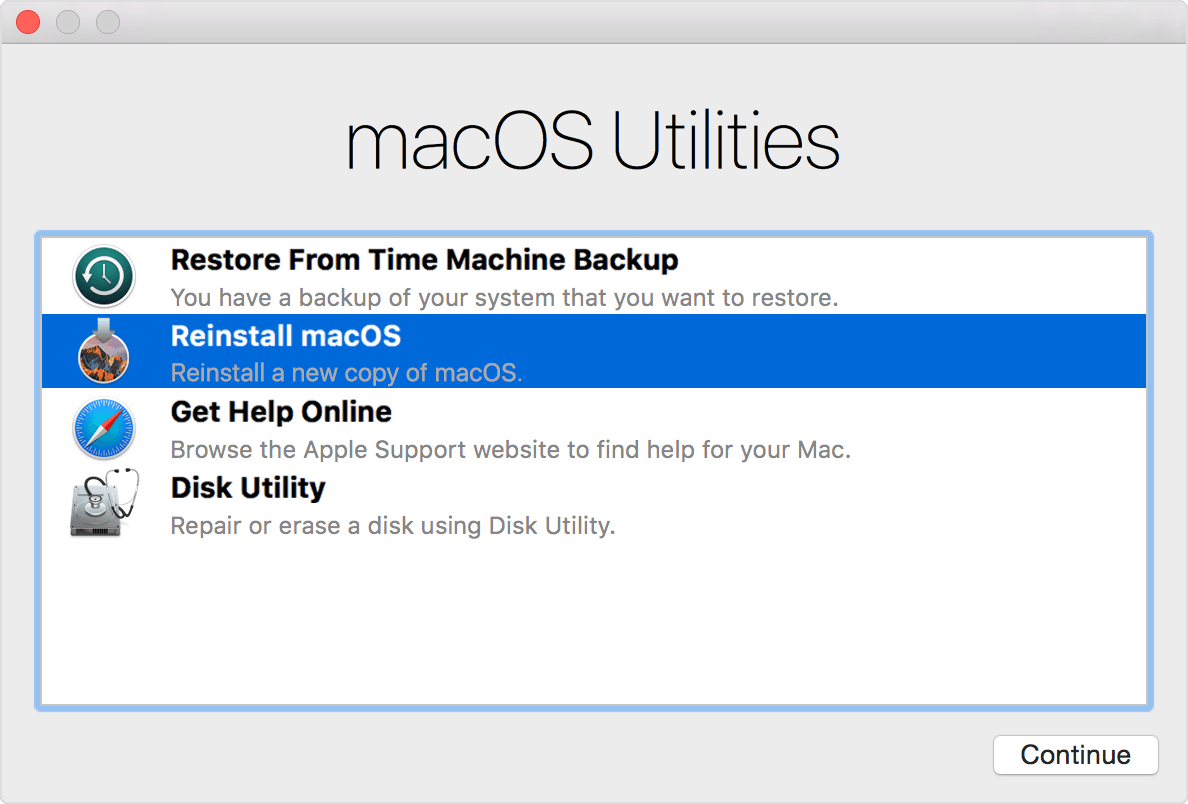
解决方案8:在Genius Bar预约
可能是您无法通过自己解决此问题的情况。因此,在这种情况下,最好找到当地的Apple商店。在这里查看Genius酒吧。在那里,您可以使用您的系统,它们将有助于修复您的系统。通常情况下,团队会告诉客户他们的Mac可能发生的问题,但如果没有专业的检查,它将无法解决。因此,需要给他们时间来处理这个问题,让他们的Mac在有限的时间内恢复正常工作。这是一种很好的方法,可以避免任何长期的挫折,并打破一个人的Mac的操作活动或硬件。
结论
从以上讨论中可以得出结论,需要找到导致Mac正常运行的问题。它可能是软件问题,电缆连接,电源按钮甚至硬件问题。这里有八种不同类型的解决方案,可以自行应用并解决问题。这些都快速而简单。此外,它们可以在几分钟内完成,有助于节省一个人的时间。
最后,如果您仍然认为您没有成功使Mac运行,那么最好将它带到附近可以找到的“Apple恢复中心”。它们将有助于在最短的时间内提供正确的解决方案。
注意:在Mac OS X 10.13(High Sierra)下恢复丢失的Mac数据
由于macOS High Sierra(macOS 10.13)要求,Mac用户不允许从任何应用程序访问内置系统驱动器。因此,如果您需要从macOS 10.13下的系统磁盘恢复丢失的数据,请首先“禁用系统完整性保护”。
如何禁用“系统完整性保护”?请按照以下步骤操作。
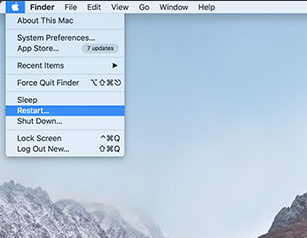
步骤1重新启动Mac并在听到启动响铃后同时按住“Command + R”键,这将启动OS X进入恢复模式。

步骤2当出现“OS X Utilities”屏幕时,请下拉屏幕顶部的“Utilities”菜单,然后选择“Terminal”。
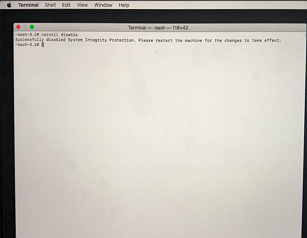
步骤3在“终端”窗口中,键入“csrutil disable”并按“Enter”然后限制您的Mac。




